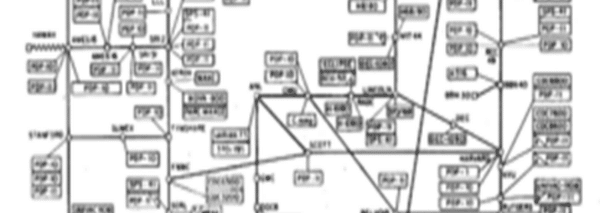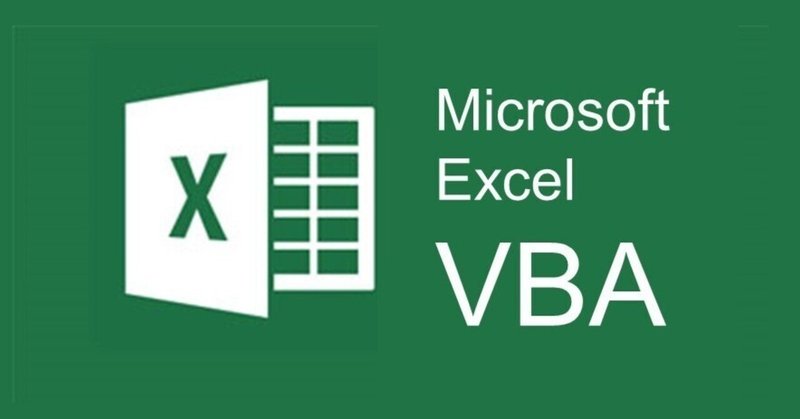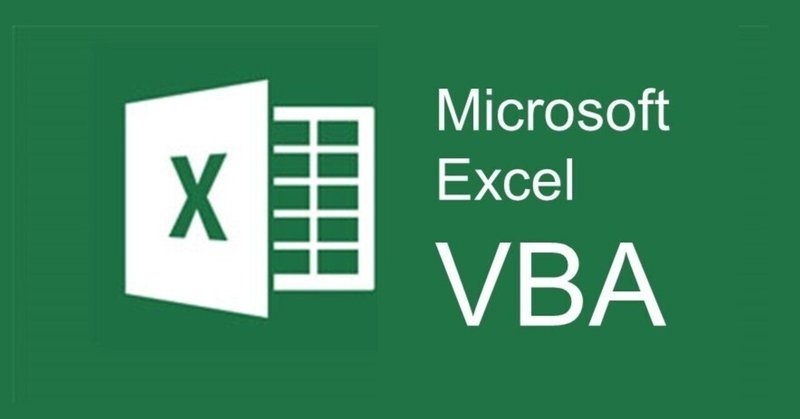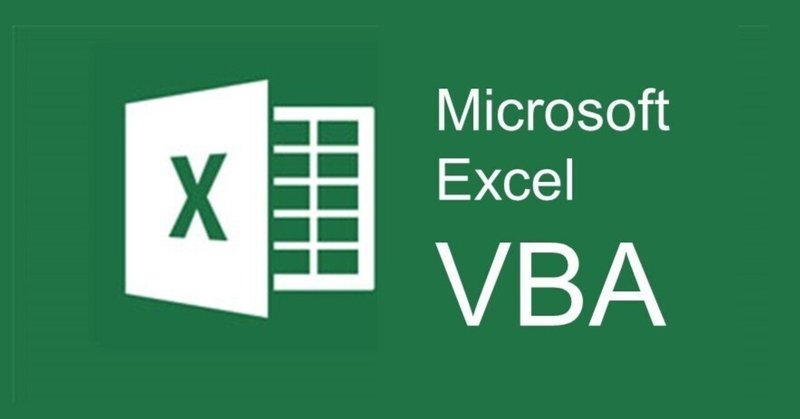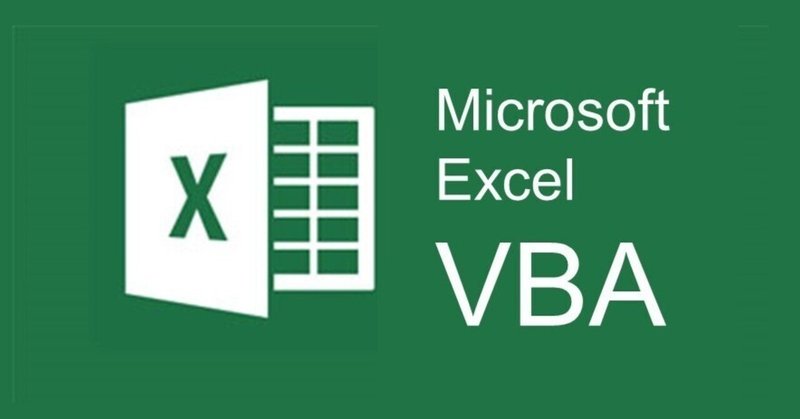記事一覧
繰り返し処理について
Excel VBA の繰り返し処理は、同じ処理を何度も実行したいときに非常に便利です。
主に以下の3つの方法があります。
For Next ステートメント
特徴: 繰り返す回数が事前にわかっている場合に便利です。
構文:
VB.Net
For 変数 = 初期値 To 終値 [Step ステップ幅]
' 繰り返したい処理
Next 変数
コードは注意してご使用ください。
例:
オブジェクトを起動するボタンを作成する
Excel VBAでオブジェクトを起動するボタンを作成する方法について、詳しく解説します。
オブジェクトとは?
Excel VBAで扱うオブジェクトには、ワークシート、セル、グラフ、図形など、Excel内の様々な要素が含まれます。これらのオブジェクトに対して、VBAのコードを使って操作を行うことができます。
ボタンを作成し、マクロを割り当てる
手順:
「開発」タブの表示: 上記で説明した手
マクロを起動するボタンを作成する
Excel VBAでマクロを起動するボタンを作成する方法は、以下の手順で行います。
「開発」タブの表示
Excelのメニューバーに「開発」タブが表示されていない場合は、表示設定を変更します。
Excel 2010以降: ファイル → オプション → リボンのカスタマイズ → メインタブの一覧から「開発」にチェックを入れ、「OK」ボタンをクリックします。
Excel 2007: Officeボタ
数字列を文字列に変換する
Excel VBA で数字列を文字列に変換する方法
Excel VBA で数字列を文字列に変換したいとのこと、ですね。
これにはいくつかの方法があります。
どの方法が最適かは、変換後の文字列の形式や、置換したいデータの種類によって変わってきます。
CStr関数 を使う
最も一般的な方法です。数値を直接文字列に変換できます。
VB.Net
Dim num As Integer
num =
テキストファイルを出力する
Excel VBA でテキストファイルを出力する Excel VBA を使用してテキストファイルを出力する方法を詳しく解説します。
基本的な手順
ファイルを開く: Open ステートメントを使用して、書き込みモードでテキストファイルを開きます。
データ書き込み: Print # ステートメントを使用して、ファイルにデータを書き込みます。
ファイル閉じる: Close ステートメントを使用し
テキストファイルを読み込む
Excel VBA でテキストファイルを読み込む方法 Excel VBA でテキストファイルを読み込む方法は、ファイルの形式や読み込みたいデータの種類によって異なります。
ここでは、一般的な方法と、より複雑なケースに対応するためのテクニックについて解説します。
基本的な読み込み方法
ファイルを開く: Open ステートメントを使って、読み込みたいテキストファイルを指定します。
1行ずつ読
CSV ファイルを読み込む
Excel VBA で CSV ファイルを読み込む方法Excel VBA で CSV ファイルを読み込む方法はいくつかありますが、代表的なものとして以下の2つが挙げられます。
1. Open メソッド を使う方法
最も基本的な方法です。ファイルを開いて、一行ずつ読み込むという処理を行います。
VB.Net
Sub CSVを読み込む() Dim strFile As String
CSV ファイルに出力する
Excel VBA を利用して CSV ファイルに出力する方法をご説明します。
基本的な手順
変数の宣言: 出力するデータやファイルパスなどを格納するための変数を宣言します。
ファイルを開く: Open ステートメントを使って、CSV ファイルを書き込みモードで開きます。
データを書き込む: Print # ステートメントを使って、データを一行ずつ CSV ファイルに書き込みます。
フ
アプリケーションを終了させる
Excel VBA で Excel アプリケーション自体を終了させるには、主に以下のコードを使用します。
VB.Net
Sub 終了()
Application.Quit
End Sub
コードは注意してご使用ください。
コードの解説
Application.Quit: このメソッドを実行すると、Excel アプリケーションが完全に終了します。
開いているすべてのブックが閉じられ、未保存
ユーザーフォームを閉じる
Excel VBA でユーザーフォームを閉じる方法はいくつかあります。状況に応じて適切な方法を選択してください。
1. Unload Me メソッド
最も一般的な方法です。ユーザーフォームのコードモジュール内で、このメソッドを呼び出すことで、フォームをメモリからアンロードし、画面から消去します。
VB.Net
Private Sub CommandButton1_Click()